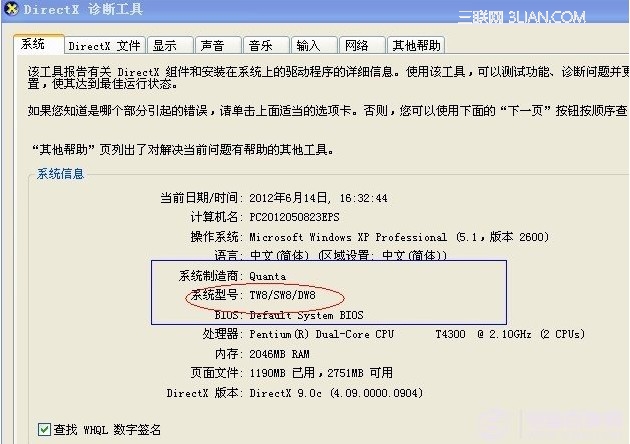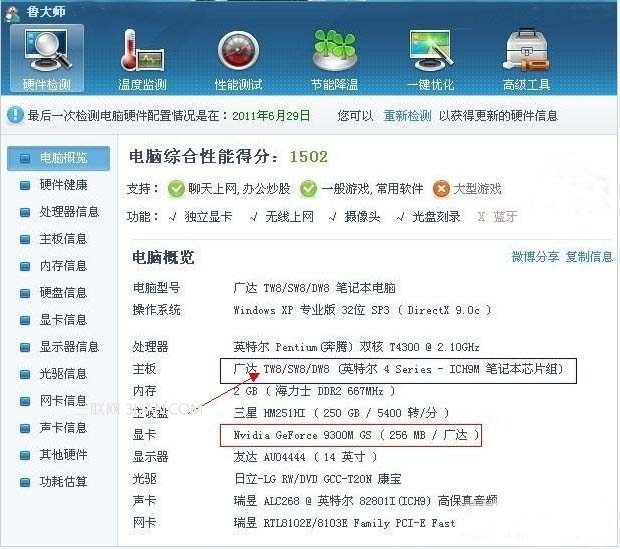我們知道主板與CPU是配套使用的只有知道主板是什麼型號才能知道可以使用哪些CPU經常有遇到需要升級電腦的朋友但又不知道自己電腦是什麼型號的主板可以升級哪些處理器還有一些朋友主板驅動出問題了但不知道主板型號所以不知道怎麼查找主板驅動鑒於此類問題下面本文將於大家分享下如何查看主板型號希望對菜鳥朋友有所幫助
看看包裝盒和說明書
新主板剛買回來時都是裝在包裝盒裡的還附有產品介紹和使用說明這些資料上都明確地標明了主板的生產廠家和產品型號如華碩(ASUS)P/IPTP主板在包裝盒和使用手冊上都有明顯標注
有的主板上有標注
有的主板上標注有廠商標志和產品型號如華碩(ASUS)TXLE有的主板將廠商標志標注在CPU的散熱片上而產品型號卻標注在主板上的其他位置
查看開機畫面
如果找不到主板的包裝和說明資料主板上也沒有任何標注你可以在電腦啟動進行自檢時看到關於主板和BIOS的信息具體方法是當系統檢測內存時按下鍵盤上的Pause/Break鍵這樣系統的檢測過程就會暫停通常這時屏幕上的第一行(或前兩行)為BIOS的相關信息如右圖所示Amerian MegatrendsInc就是AMIBIOS的出品公司名稱;接下來就是主板的型號如AMS 表示是微星(MSI)公司生產的MS型主板V表示AMIBIOS的當前版本為
進入DirectX 診斷工具查看主板型號
采用進入DirectX 診斷工具查看主板型號方法是小編比較推薦的方法如下
從桌面進入開始→ 運行 對話框中輸入dxdiag後按“確定”即可進入“DirectX診斷工具”如果進入的時候有提示直接按回車鍵確認進入即可進入DirectX診斷工具頁面後我們再系統信息裡就可以看到主板型號了其中主板BIOS版本信息就是主板相關信息如下圖
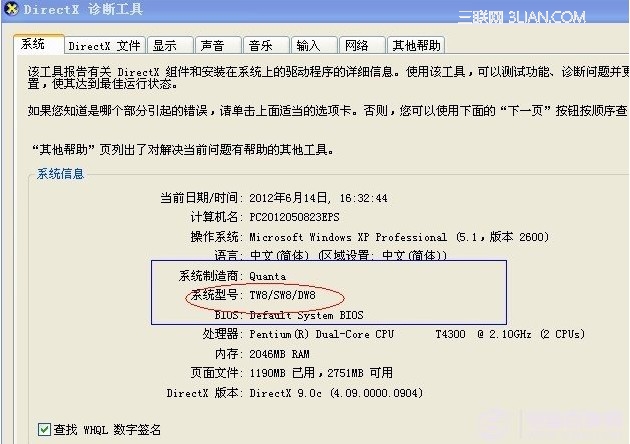
通過DirectX 診斷工具查看主板型號
使用魯大師或者優化大師EVEREST等硬件軟件檢測
使用軟件查看主板型號是筆者比較推薦的這種方法查看到的主板信息往往非常清晰明了不需要像上面一樣找到說明書或者仔細查找觀察這裡推薦給大家使用魯大師查看主板型號使用方法非常簡單只需要下載一個魯大師然後安裝啟動之後就可以看到魯大師檢測到的電腦各個硬件的名稱與型號其中主板型號就在其中如下圖
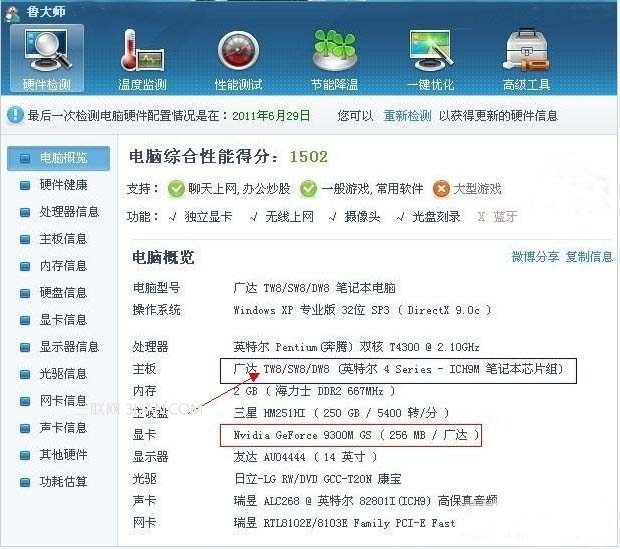
使用魯大師查看主板型號
但是這些測試軟件可能無法辨認新近出品的硬件類型或者會出現錯誤分類的情況由於升級BIOS要求十分嚴格型號規格必須完全對應如果弄錯了主板類型或者升級程序有問題後果將非常嚴重所以請盡量以前四種方法來確定電腦的主板型號
From:http://tw.wingwit.com/Article/Common/201311/6182.html